Brief:Tutorial ini menunjukkan cara menghubungkan perangkat Bluetooth ke sistem Ubuntu Anda. Ini juga akan membantu Anda memecahkan masalah umum Bluetooth.

Salah satu pembaca FOSS It's, Tim Pedersen, meminta tutorial tentang menyetel speaker Bluetooth di Ubuntu sekitar 20 hari yang lalu. Kebetulan sekali! Karena saya telah berpikir untuk membeli speaker Bluetooth selama beberapa waktu dan saya menggunakan Amazon Prime Day untuk membelikan saya headset JBL beberapa hari kemudian. Saya tidak akan mengulasnya. Postingan ini didedikasikan untuk menyiapkan dan menggunakan speaker Bluetooth di Ubuntu Linux.
Menghubungkan speaker Bluetooth di Ubuntu
Mari kita lihat apa yang Anda perlukan agar Speaker Bluetooth berfungsi di Ubuntu.
Buka Pengaturan Sistem. Cukup tekan tombol Windows (juga disebut tombol Super di dunia Linux) dan ketik pengaturan:
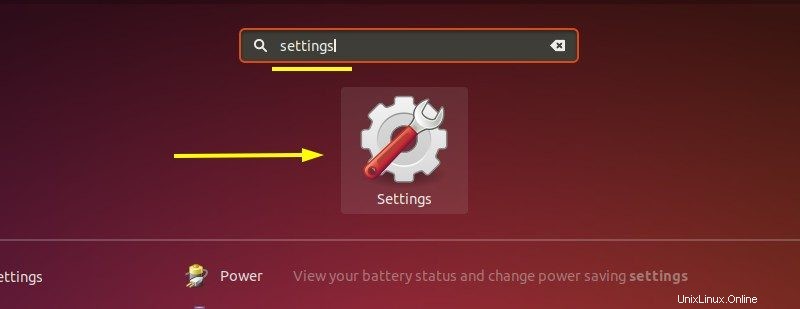
Dan di sini, buka pengaturan Bluetooth. Pastikan Anda telah mengaktifkan Bluetooth. Ada tombol
Anda akan melihat bahwa itu secara otomatis mulai memindai perangkat Bluetooth dan mencantumkan semua perangkat yang ditemukan.
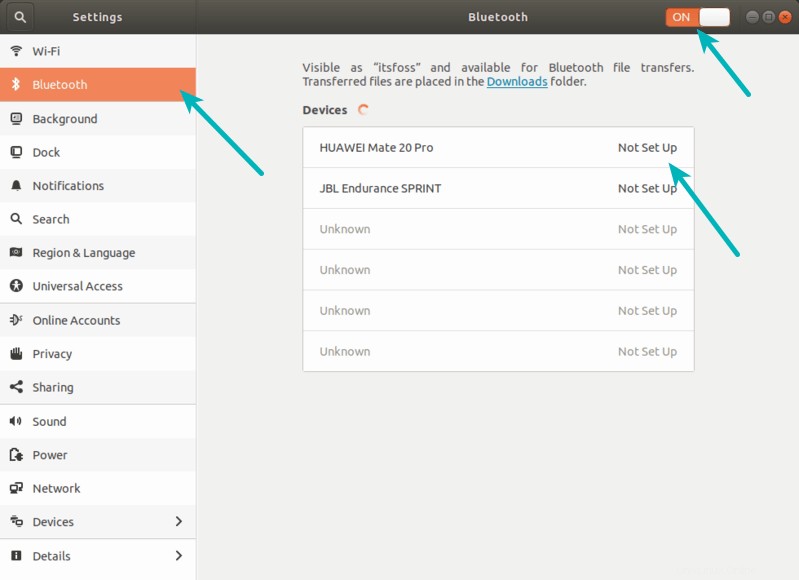
Perangkat yang tidak pernah terhubung ke sistem Ubuntu Anda ditampilkan dengan 'Not Set Up'.
Cukup klik pada perangkat yang ingin Anda hubungkan dan itu akan segera terhubung. Anda akan melihat bahwa statusnya berubah menjadi 'Terhubung'.
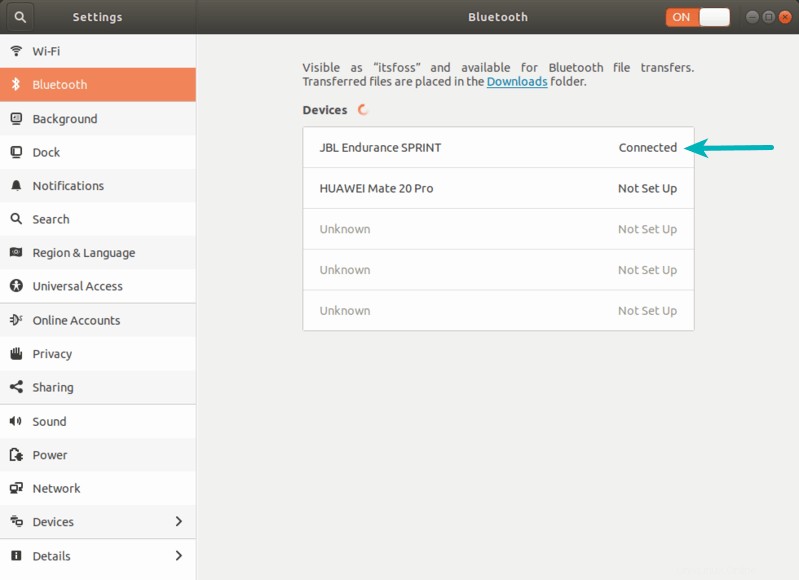
Sesederhana itu untuk menghubungkan speaker Bluetooth ke Ubuntu. Jika Anda mencoba menghubungkan ponsel cerdas atau tab melalui Bluetooth, Anda mungkin diminta memasukkan PIN di perangkat lain.
PIN ditampilkan di desktop Anda dan Anda harus memasukkannya di perangkat yang Anda coba sambungkan. Ini memberikan lapisan keamanan tambahan karena ponsel cerdas dan tab digunakan untuk transfer data.
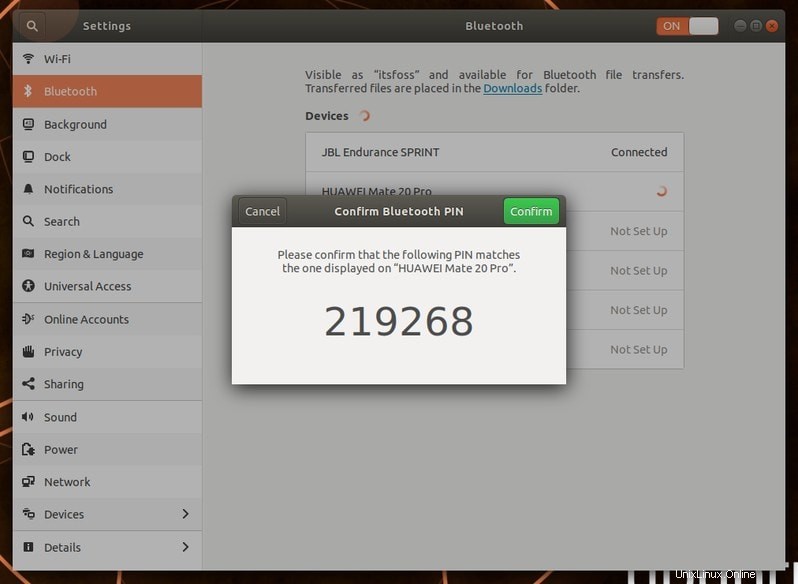
Ubuntu secara otomatis beralih ke perangkat Bluetooth untuk memutar suara segera setelah terhubung. Jika bukan itu masalahnya, Anda dapat membuka setelan audio dan memastikan bahwa output disetel ke perangkat Bluetooth Anda yang terhubung.
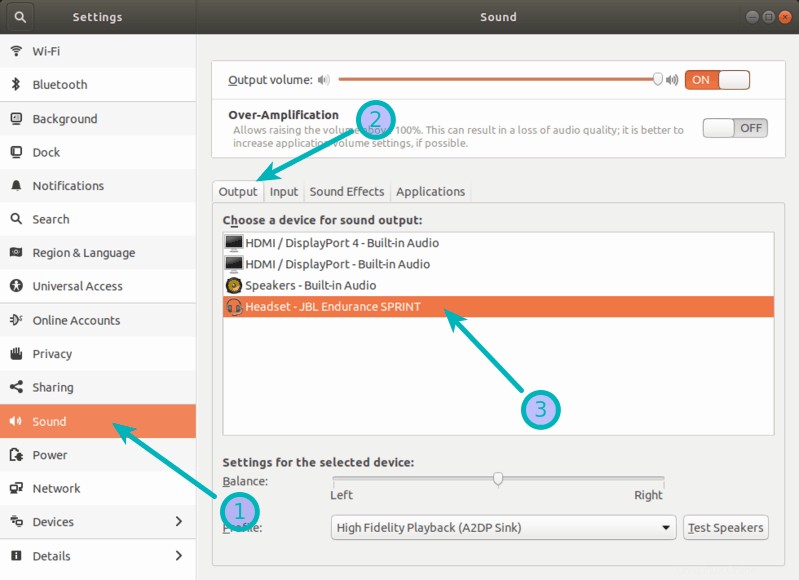
Jika Anda tidak berhasil memutar melalui speaker Bluetooth tepat setelah pengaturan. coba mulai ulang Ubuntu dan speaker. Anehnya, terkadang berhasil.
Menghapus perangkat Bluetooth yang terhubung di Ubuntu
Jika Anda ingin menghapus perangkat Bluetooth yang terhubung di masa lalu, cukup klik di pengaturan Bluetooth.
Ini akan memberi Anda opsi untuk memutuskan sambungan (jika saat ini terhubung) atau menghapusnya dari perangkat yang terhubung.
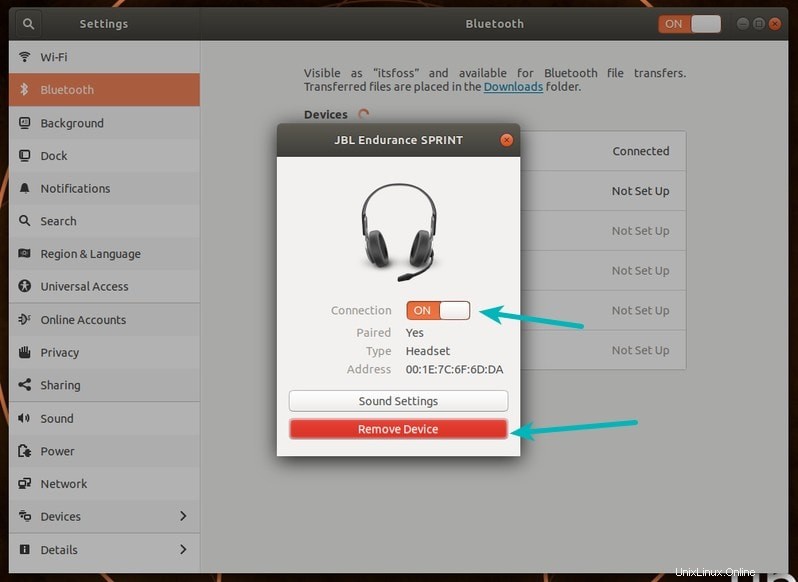
Mengapa Anda ingin memutuskan perangkat yang terhubung? Karena jika Anda ingin menghubungkan speaker ke perangkat lain, Anda perlu 'membebaskan' speaker yang terhubung.
Itu membawa kami ke titik di mana speaker Bluetooth Anda tidak terhubung. Maksud saya, hal-hal tersebut mungkin terlihat sederhana dan sering terjadi, tetapi menghubungkan ke perangkat Bluetooth kadang-kadang bisa sangat merepotkan.
Memecahkan masalah speaker Bluetooth yang tidak terhubung ke Ubuntu
Mari kita lihat beberapa skenario umum ketika sistem Linux Anda tidak terhubung ke perangkat Bluetooth.
Anda perlu mempelajari satu atau dua hal tentang sifat Bluetooth. Itu selalu lebih suka terhubung ke perangkat terakhir yang terhubung.
Misalkan Anda memiliki speaker Bluetooth yang Anda hubungkan ke sistem Linux Anda. Kemudian, Anda menghubungkan speaker yang sama ke ponsel cerdas Anda untuk memutar musik.
Bahkan di lain waktu, speaker Bluetooth Anda dimatikan. Baik sistem Ubuntu dan ponsel cerdas Anda mengaktifkan Bluetooth. Jika Anda mengaktifkan speaker Anda, secara default akan terhubung ke perangkat terakhir yang terhubung. Dalam skenario ini, itu akan menjadi smartphone.
Dan itu menimbulkan masalah, khususnya dalam rumah tangga bersama. Meskipun Anda dapat melihat perangkat yang terhubung di layar komputer Anda, hal yang sama tidak dapat dilakukan dengan speaker.
Anda akan duduk-duduk dengan sistem yang ingin Anda hubungkan ke speaker tetapi speaker Anda terhubung ke beberapa perangkat lain dan Anda mungkin bahkan tidak dapat mengetahui perangkat mana yang terhubung.
Sambungkan paksa ke speaker Bluetooth
Jadi, apa yang Anda lakukan dalam kasus seperti itu?
Untungnya, Anda dapat memaksa perangkat Bluetooth Anda untuk terhubung dengan sistem Ubuntu Anda.
Semua speaker dan headset Bluetooth memiliki opsi mode berpasangan. Sering kali, ini adalah tombol yang perlu Anda tahan selama beberapa detik.
Letakkan speaker/headset Bluetooth Anda dalam mode berpasangan. Tindakan ini akan memutuskan semua koneksi aktif dan mulai mencari perangkat Bluetooth aktif di sekitar.
Sekarang Anda dapat menyambungkan ke speaker/headset dengan membuka setelan Bluetooth dan mengeklik perangkat yang ditampilkan (seperti yang Anda lihat di bagian pertama tutorial ini).
Percayalah, sebagian besar waktu speaker Bluetooth tidak terhubung karena dipasangkan ke beberapa perangkat lain. Menempatkan mereka ke mode berpasangan lagi 'memperbaiki' masalah.
Speaker dan headset yang berbeda memiliki cara yang berbeda untuk memasuki mode berpasangan. Anda mungkin harus mencarinya di internet dengan model spesifik Anda jika Anda tidak dapat menemukannya sendiri.
Bekerja untuk Anda?
Ini semua yang perlu Anda lakukan untuk mengatur speaker Bluetooth di Ubuntu. Semoga ini membantu Anda memperbaiki tidak ada suara di headset Bluetooth di Ubuntu. Setiap pertanyaan atau saran selalu diterima.